php小編西瓜為您介紹Adobe Premiere Pro CS6製作望遠鏡效果的具體操作。透過本教學,您將學會如何利用Premiere Pro CS6中的特效和調整工具,輕鬆製作出令人印象深刻的望遠鏡效果。跟隨我們的步驟,讓您的影片製作更加生動有趣!
首先我們將所用素材導入專案面板中,新建「雙望遠鏡」序列。點選選單列中的【字幕—新字幕—預設靜態字幕】,在彈出的對話框中選擇橢圓形工具,同時按住shift鍵,在螢幕內畫一個圓,然後點選選擇工具,同時按住Alt鍵,點選拖曳剛才的圓,即可複製一個圓出來,如圖1所示。將該字幕命名為「望遠鏡」。
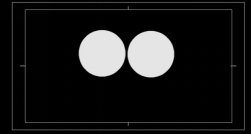
接著,我們可以將素材「風景.jpg」拖曳到影片1軌道,同時將「望遠鏡」字幕拖曳到影片2軌道。接下來為影片1軌道中的素材加入【影片特效—鍵控—軌道遮罩鍵】。點選選取影片1軌道的素材,然後開啟特效控制面板,依照圖2設定軌道遮罩鍵的參數。
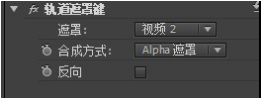
接著點選選取影片1軌的素材,開啟特效控制面板設定運動效果的參數如圖3。
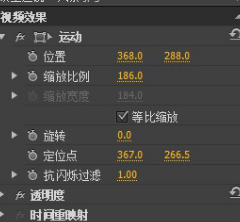
最後我們按下空白鍵在節目面板中預覽最終效果。如圖4。
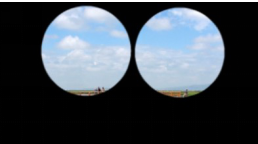
以上是Adobe Premiere Pro CS6如何製作望遠鏡效果-Adobe Premiere Pro CS6製作望遠鏡效果的具體操作的詳細內容。更多資訊請關注PHP中文網其他相關文章!